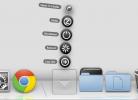Cattura schermate su Mac, modificale e carica su cloud
Gli strumenti di schermate sono stati coperti da noi in abbondanza per più piattaforme e dispositivi in passato. Gli strumenti per screenshot di Mac hanno l'utilità di screenshot predefinita con cui competere e di solito hanno una funzione che supererà quella predefinita Anteprima app in Mac. Monosnap è un'app Mac gratuita che cattura schermate, le carica online su un server cloud e ha un editor di immagini integrato per ritagliare, sfocare, disegnare e annotare l'immagine. Se lo confronti con i recenti strumenti di screenshot per Mac che abbiamo trattato, riunisce la maggior parte delle funzionalità in un'unica app. È possibile acquisire schermate di un'area personalizzata sullo schermo, dell'intero schermo o di un'acquisizione ritardata di 10 secondi dell'intero schermo. Monosnap richiede di registrarti utilizzando il tuo account Facebook e dispone di tasti di scelta rapida personalizzabili per acquisire uno screenshot completo o specifico dell'area.
Monosnap aggiunge un pulsante simile a un fulmine alla barra dei menu e manca un'icona Dock. Visitare il
impostazioni in primo luogo e definire dove si desidera salvare le immagini. Puoi impostarlo per salvare sempre su Immagini cartella o, se non lo si salva in questa posizione predefinita, sarà necessario selezionare una posizione di salvataggio ogni volta che si acquisisce un'immagine. Seleziona quale app aprirà le immagini catturate da Monosnap e quale app dovrebbe essere avviata immediatamente dopo lo screenshot. Le immagini vengono salvate in formato JPEG e puoi gestirne la qualità spostando il Qualità JPEG slider. Il Tasti di scelta rapida scheda ti consente di visualizzare e modificare le scorciatoie da tastiera dell'app.
Per fare uno screenshot, premi la combinazione di tasti di scelta rapida o seleziona il tipo di screenshot che vuoi catturare dall'icona della barra dei menu.

Una volta catturato lo screenshot, si aprirà nell'editor Monosnap (se hai selezionato l'opzione nella Generale scheda nelle impostazioni). Qualsiasi modifica effettuata può essere annullata. In basso a destra dell'editor, vedrai un piccolo menu a discesa che elenca tutte le app di modifica delle immagini installate sul tuo Mac. Puoi aprire il tuo screenshot con uno di questi editor usando questo menu. Il Salva consente di salvare l'immagine localmente sul disco rigido e il Caricare il pulsante invia l'immagine online. L'avanzamento del caricamento viene visualizzato nella barra dei menu e al termine del caricamento viene visualizzato un collegamento all'immagine.
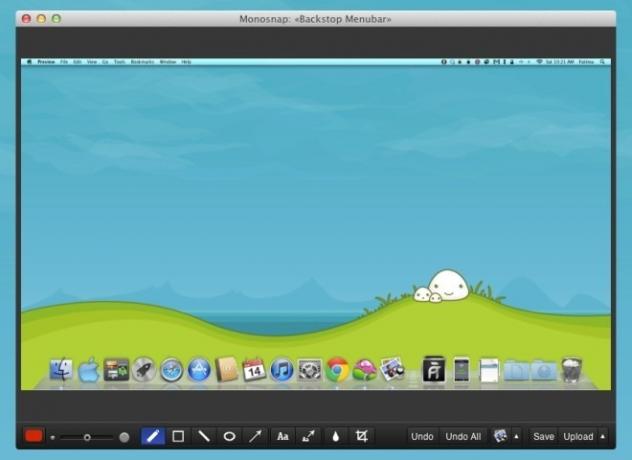
I controlli in basso a sinistra dell'editor di immagini ti consentono di scegliere il colore della penna, aumentare o diminuire la dimensione del pennello, disegnare con una penna, disegnare una forma, un linea retta, un'ellisse, una freccia, inserire il testo, aggiungere una freccia e il testo in una volta sola, sfocare qualsiasi parte dell'immagine su cui si fa clic, trascinare il mouse e ritagliarla.
L'editor Monosnap è sicuramente un buon motivo per utilizzare l'app, anche se non sei stato venduto sulle sue funzionalità di acquisizione dello schermo. L'app è gratuita e quindi vale la pena provare. Potrebbe piacerti il modo in cui funziona. L'interfaccia stessa è anche ben progettata e molto migliore di quella che vedi normalmente nelle app gratuite.
Ottieni Monosnap per Mac
Ricerca
Messaggi Recenti
SketchBook: Editor di immagini con strumenti di livello, Lazo, Ritaglia e pennelli [Mac]
Dei molti editor di immagini per Mac che abbiamo esaminato in passa...
Funzionale: Disconnetti, Sospendi, Spegni e Riavvia dal Dock di Mac OS X.
I menu a sinistra nella barra dei menu di OS X cambiano quando sono...
Spostare il mouse sul display appropriato quando si cambia app in OS X
OS X fa davvero un sacco di cose, e anche gli utenti desktop che pr...

![SketchBook: Editor di immagini con strumenti di livello, Lazo, Ritaglia e pennelli [Mac]](/f/389721d0fd143e5b969220fe7ddd798c.jpg?width=680&height=100)